Muokkaa iPhonen valokuvaresoluutiota vain kolmessa helpossa vaiheessa
iPhonen kamerassa on monia hyödyllisiä ominaisuuksia, joiden avulla voit ottaa upeita kuvia. Siinä on handsfree ajastin kohteen tai henkilön kuvaamiseen ilman monopodia. Tämän lisäksi iPhone antaa käyttäjille mahdollisuuden säätää kuvan kirkkautta ja valotusta. Toisaalta joidenkin kuvien laatu on edelleen huono. Ja se saattaa johtua siitä, että kameran tarkkuusasetus oli asetettu alhaiseksi. Sinä tulet oppimaan kuinka muuttaa kuvan resoluutiota iPhonessa onnistuneesti.
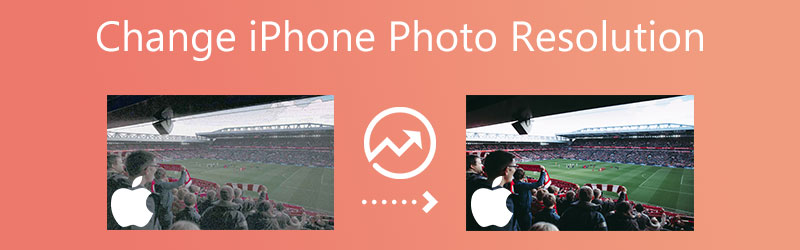

Osa 1. Helpoin tapa lisätä iPhonen valokuvaresoluutiota
1. Vidmore Free Image Upscaler Online
On olemassa helppo tapa lisätä kuvan resoluutiota iPhonessa, ja se on Vidmore Ilmainen Image Upscaler verkossa. Aivan kuten brändi antaa ymmärtää, tämä ohjelma on verkkopohjainen kuvan parannusohjelma. Siksi sinun ei tarvitse asentaa kolmannen osapuolen sovelluksia. Sen sijaan voit käyttää sitä ilmaiseksi ilman tilausta! Tämä online-työkalu voi poistaa kuvan kohinan ja epäselvyyden tekoälyn avulla. Tekoälyn avulla sinun ei tarvitse käyttää sivellintä tai napsauttaa mitään muokkaustyökalua, koska se lisää resoluutiota välittömästi.
Oletetaan, että sinulla on ongelmia kuvasi näyttökoon kanssa, koska se ei vastaa profiilissasi sosiaalisen verkoston suhdetta. Siinä tapauksessa voit saada tukea tästä ilmaisesta ohjelmasta. Se voi säätää ja tarkentaa kuvaa! Tämä valokuvan suurennus voi suurentaa kuvan ilman, että sen yleinen laatu heikkenee. Kun kuva muunnetaan valokuvaksi, jonka resoluutio on 1440p, Vidmore Free Image Upscaler Online säilyttää alkuperäisen laadun. Tämän lisäksi kuvanparannus voi auttaa sinua tuottamaan suuria kuvia tulostettaviksi tai kokemustesi tallentamiseksi tarpeidesi mukaan.
Lisäksi Vidmore Free Online Image Upscaler voi parantaa laajaa, suurta määrää kuvamuotoja, mikä tekee siitä erittäin joustavan ja mukautuvan työkalun. On myös mahdollista käyttää Vidmore Free Image Upscaler Online -työkalua kuvan suurentamiseen tinkimättä sen laadusta kokonaisuutena. Ja lopuksi, se on yhteensopiva useiden kuvamuotojen kanssa, mikä lisää tämän ohjelmiston erittäin mukautuvaa laatua.
Vaihe 1: Vieraile Vidmore Free Image Upscaler -sivulla ja etsi painike Lataa kuva keskellä näyttöikkunaa, kun tulet sinne. Jatka painamalla tätä painiketta. Kun asiakirjasi sisältävät kansiot on tuotu esiin, valitse galleriasta kuva, jota haluat muuttaa.
Kokeile Image Upscaleria nyt!
- Paranna valokuvan laatua.
- Suurenna kuva 2X, 4X, 6X, 8X.
- Palauta vanha kuva, poista kuvan sumennus jne.

Vaihe 2: Jos ohjelmisto peilaisi kuvan päässäsi, se näyttäisi sekä kuvan alkuperäisen version että kuvan päivitetyn version. Voit myös asettaa haluamasi Suurennus tasolle Suurennus-valikon kautta.
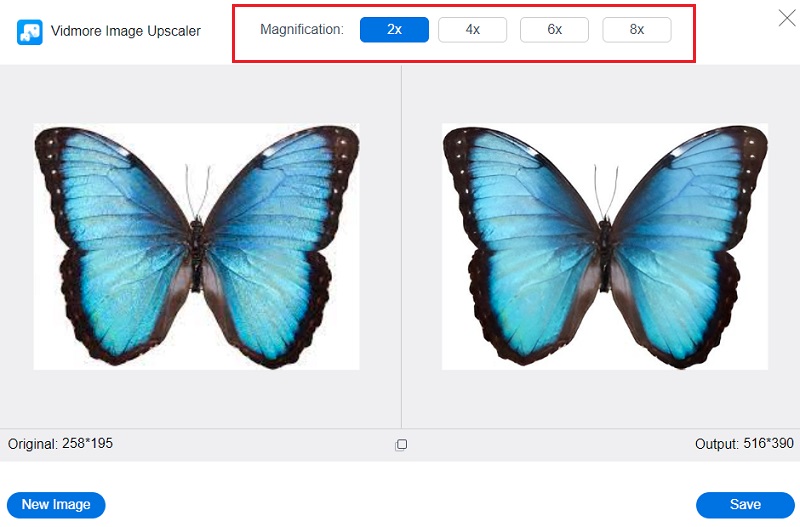
Vaihe 3: Kun olet valinnut tarvittavan tason Suurennus, siirry sivun alaosaan ja napsauta Tallentaa vaihtoehto. Odota sen jälkeen hetki, että kuvasi tallentuu.
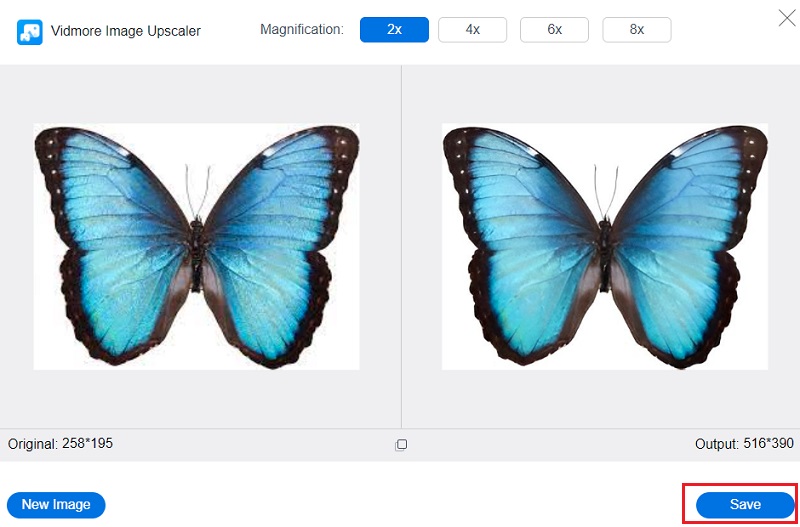
Osa 2. iPhonen valokuvaresoluution muuttaminen iPhonessa
2. iPhone-asetukset
Voit silti parantaa kuvan laatua iPhonesi asetusten avulla. Laadun muuttaminen korkeaan tehokkuuteen yksinkertaistaa korkearesoluutioisen kuvan saamista. Valokuvasi resoluutiota voidaan suurentaa, ja tämä opas näyttää, miten se tehdään.
Vaihe 1: Avaa iPhonessa sovellus, jonka nimi on Asetukset. Avaa iPhonella iCloud-valikko ja valitse Kuvat vaihtoehto käytettävissä olevien vaihtoehtojen luettelosta. Siirry iPhonen iCloud-kuvakkeeseen, napauta sitten näkyviin tulevaa valikkoa ja valitse Valokuvat-vaihtoehto.
Vaihe 2: Valitse Lataa ja säilytä alkuperäiset vaihtoehto sen jälkeen, kun olet varmistanut, että iCloud Valokuvakirjasto kohde on aktivoitu. Sinun on tallennettava valokuvasi iPhonen kuvasovellukseen ja ulkoiseen tallennuspaikkaan. Jos näin ei tehdä, tallennettujen kuvien laatu heikkenee.
Vaihe 3: Palaa asetustasi hallitsevaan sovellukseen ja vieritä alas, kunnes Kamera vaihtoehto on näkyvissä. Voit muuttaa iPhonen valokuvaresoluutiota avaamalla asetukset sovellus ja valitsemalla Kuvat vaihtoehto. Valitse Muodot vaihtoehto, jota seuraa Korkea hyötysuhde vaihtoehto, jos haluat tallentaa valokuvat HEIC tiedostotyyppi.
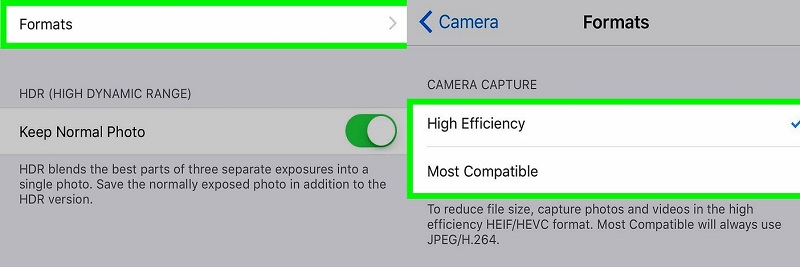
3. Snapseed
Snapseed on kädessä pidettävä Photoshop, joka tekee poikkeuksellista työtä valokuvien muokkaamisessa matkapuhelimella. Se sisältää lukuisia työkaluja, mukaan lukien suodattimet, asettelut, taustat ja paljon muuta. Sen lisäksi se on myös erittäin pätevä kuvankäsittelyohjelma, joka on yhteensopiva iOS:n ja Androidin kanssa. Tällä kuvankäsittelytyökalulla voit suorittaa erilaisia ammattimaisia muokkauksia mobiililaitteellasi ilmaiseksi ja ilman vesileimoja. Täällä näytämme kuinka parantaa kuvanlaatua Snapseedissa.
Vaihe 1: Lataa Snapseed iPhonellesi ja odota, että se alkaa toimia. Käynnistä sitten sovellus ja valitse asetukset, jota edustaa kaksoispiste.
Vaihe 2: Siirry sen jälkeen osoitteeseen Kuvan koko ja tee tarvittavat säädöt tarpeidesi mukaan.
Vaihe 3: Valitse lopuksi molemmat Muoto ja laatu. Se vie meidät loppuun!
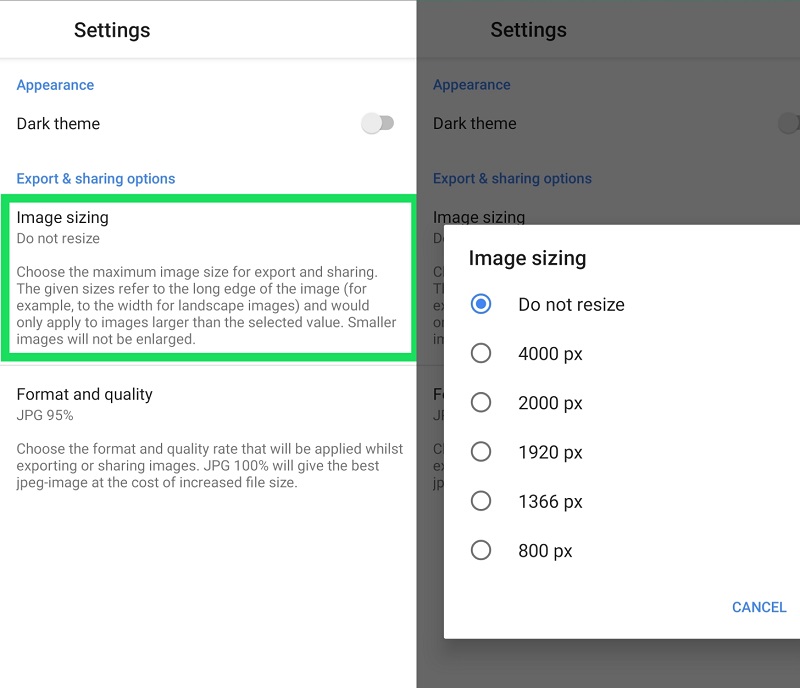
Osa 3. Usein kysyttyä iPhonen valokuvaresoluution muuttamisesta
Mitä eroa on kuvan skaalaamisen ja rajaamisen välillä?
Kun valokuvaa rajataan, lopputuotteen pikselikoko muuttuu. Kun muutat kuvan kokoa, voit samanaikaisesti parantaa sen selkeyttä ja mahdollisesti pienentää sen tiedostokokoa. Ainoa asia, joka tapahtuu, kun kuvan kokoa muutetaan, on muutos sen kuvasuhteessa; mitään kuvatietoja ei häviä.
Miksi joidenkin kuvien laatu on heikko?
Kun kuvan kokoa suurennetaan ilman asianmukaista tekniikkaa, se usein huonontaa kuvan laatua. Kun kuva puhalletaan suurempaan mittakaavaan, kuvan laatu tyypillisesti kärsii, erityisesti sen selkeys ja terävyys.
Voiko kuva olla pikseloimaton?
Tekoälypohjaisten ratkaisujen käyttöönotto on välttämätöntä, jos halutaan puuttua pikseloimiseen tehokkaasti. Tavallisilla kuvankäsittelyohjelmilla, kuten Photoshopilla, muokattujen kuvien reunat ovat pehmeästi tasoitetut, mikä antaa vaikutelman, että kuva on sumea. Tämän seurauksena tekoäly, jota on opetettu miljoonille valokuville, voi pystyä palauttamaan tiedot oikein palauttamalla puuttuvat pikselit niiden oikeisiin paikkoihin. Vidmore Free Online Image Upscaler on erinomainen esimerkki tekoälyyn perustuvasta strategiasta.
Johtopäätökset
Tästä päivästä alkaen sinun ei tarvitse huolehtia vaihtamisestasi iPhonen valokuvan resoluutio koska voit suorittaa sen oletuskameran asetusten avulla. Mutta oletetaan, että kuvan laatu on edelleen heikko. Siinä tapauksessa voit nojata laadukkaampaan kuvaan, Vidmore Free Image Upscaler Online -ohjelmaan. Ja jos haluat kätevän sovelluksen muuttaa kuviesi resoluutiota, Snapsee on myös hyödyllinen sovellus.


